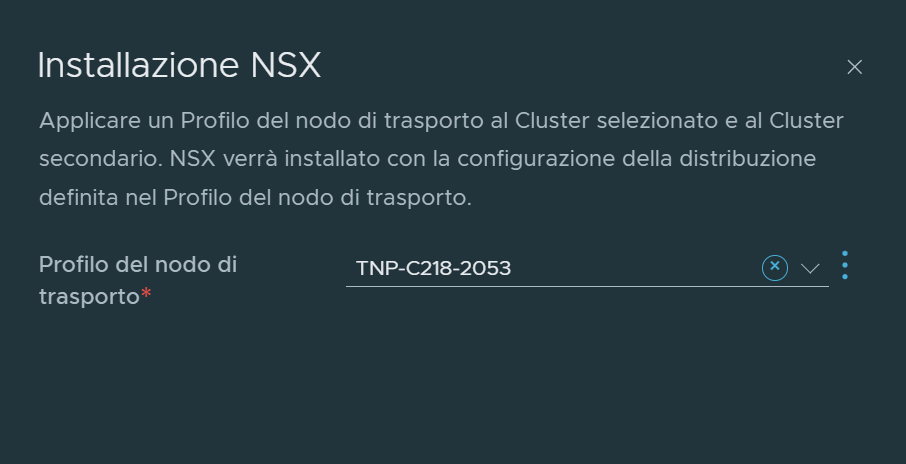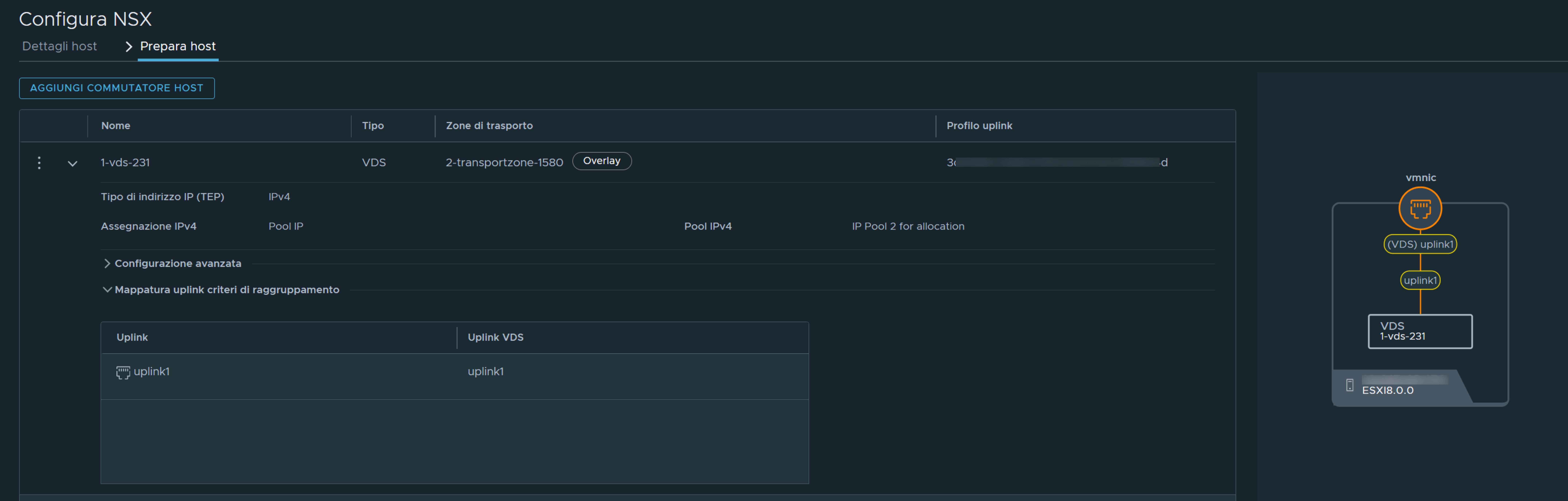Se un cluster di host ESXi è registrato in un VMware vCenter, è possibile applicare profili dei nodi di trasporto nel cluster VMware vCenter per preparare tutti gli host che fanno parte del cluster come nodi di trasporto NSX oppure è possibile preparare ciascun host singolarmente.
Prerequisiti
-
Verificare che tutti gli host che si desidera configurare come nodi di trasporto siano accesi in VMware vCenter.
-
Verificare che tutti gli host siano membri di VDS in VMware vCenter con uplink corretti.
- Verificare che i requisiti di sistema siano soddisfatti. Vedere Requisiti di sistema.
- Verificare che vCenter sia stato aggiunto come gestore delle risorse di elaborazione a NSX Manager.
- Verificare che il cluster NSX Manager sia attivo e stabile.
- Interfaccia utente: passare a .
- CLI: accedere tramite SSH a uno dei nodi NSX Manager come amministratore ed eseguire get cluster status.
- Il servizio di proxy inverso in tutti i nodi del cluster di NSX Manager deve essere Attivo e in esecuzione.
Per verificare, eseguire get service http. Se il servizio è inattivo, riavviare il servizio eseguendo restart service http su ogni nodo di NSX Manager. Se il servizio è ancora inattivo, contattare il supporto di VMware.
- Se VMware vCenter è stato distribuito in una porta personalizzata o non predefinita, applicare queste regole agli NSX Manager:
- Le regole IPv4 devono essere applicate manualmente in NSX Manager prima di iniziare la preparazione dell'host.
iptables -A INPUT -p tcp -m tcp --dport <CUSTOM_PORT> --tcp-flags FIN,SYN,RST,ACK SYN -j ACCEPTiptables -A OUTPUT -p tcp -m tcp --dport <CUSTOM_PORT> --tcp-flags FIN,SYN,RST,ACK SYN -j ACCEPT
- Le regole della tabella IPv6 devono essere applicate manualmente in NSX Manager prima di iniziare la preparazione dell'host.
ip6tables -A OUTPUT -o eth0 -p tcp -m tcp --dport <CUSTOM_PORT> --tcp-flags FIN,SYN,RST,ACK SYN -j ACCEPTip6tables -A INPUT -p tcp -m tcp --dport <CUSTOM_PORT> --tcp-flags FIN,SYN,RST,ACK SYN -j ACCEPT
- Le regole IPv4 devono essere applicate manualmente in NSX Manager prima di iniziare la preparazione dell'host.
- Verificare che sia configurato un profilo del nodo di trasporto. Vedere Aggiunta di un profilo del nodo di trasporto.
Procedura
Operazioni successive
Creare uno commutatore logico e assegnare porte logiche. Vedere la sezione Commutazione avanzata nella Guida all'amministrazione di NSX.